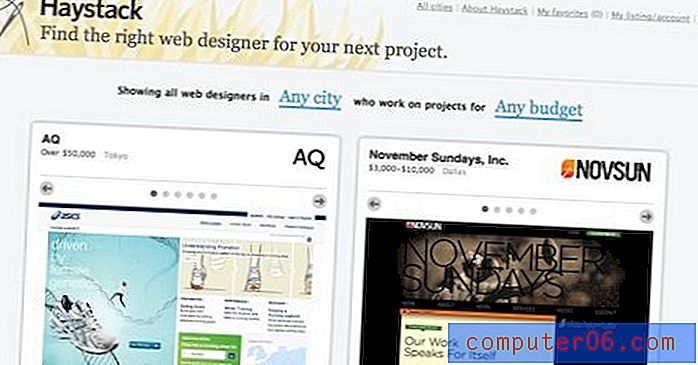Windows 7에서 바탕 화면 배경 크기를 변경하는 방법
최종 업데이트 : 2016 년 12 월 21 일
Windows 7 컴퓨터에서 바탕 화면 배경을 변경하는 것은 많은 사람들이 컴퓨터를 사용자 지정하기 위해 가장 먼저해야 할 일 중 하나입니다. Windows 7에는 바탕 화면 배경에 대한 여러 가지 유용한 옵션이 있지만 원하는 경우 컴퓨터의 모든 그림을 배경 이미지로 사용할 수도 있습니다. 그러나 선택한 그림의 크기로 인해 Windows 7이 바탕 화면에 이미지를 맞추는 방법과 관련하여 몇 가지 이상한 선택을 할 수 있으므로 조정 방법을 찾아야합니다. 다행히 Windows 7에서는 바탕 화면 배경 그림을 작게 또는 크게 만들어 자신의 취향에 맞게 컴퓨터 화면의 모양을 개선 할 수 있습니다.
Windows 7에서 데스크탑 배경 사진 크기를 설정하는 방법
데스크탑 배경 사진 크기에 대한 대부분의 불만은 두 가지 범주에 속합니다. 이미지가 화면에 맞도록 늘어나거나 왜곡되어 이미지가 왜곡됩니다. Windows 7은 변경할 수없는 이미지 크기를 기준으로 이러한 이미지의 방향을 선택했습니다. 그러나 컴퓨터에서 Microsoft 그림판 프로그램을 사용하여 이미지를 편집 할 수 있습니다. 그림을 사용하여 이미지를 자르거나 이미지 크기를 조정하는 방법에 대해 자세히 알아 보려면이 기사를 읽으십시오. 그러나 실제로 이미지를 편집하지 않고 데스크탑 배경 이미지의 크기를 변경하려면 아래 지침을 읽으십시오.
1 단계 : 화면 하단의 작업 표시 줄을 마우스 오른쪽 단추로 클릭 한 다음 바탕 화면 표시를 클릭하여 컴퓨터 바탕 화면으로 돌아갑니다.

2 단계 : 바탕 화면의 빈 공간을 마우스 오른쪽 버튼으로 클릭 한 다음 개인 설정 을 클릭합니다.
3 단계 : 창의 맨 아래에있는 데스크탑 배경 링크를 클릭하십시오.
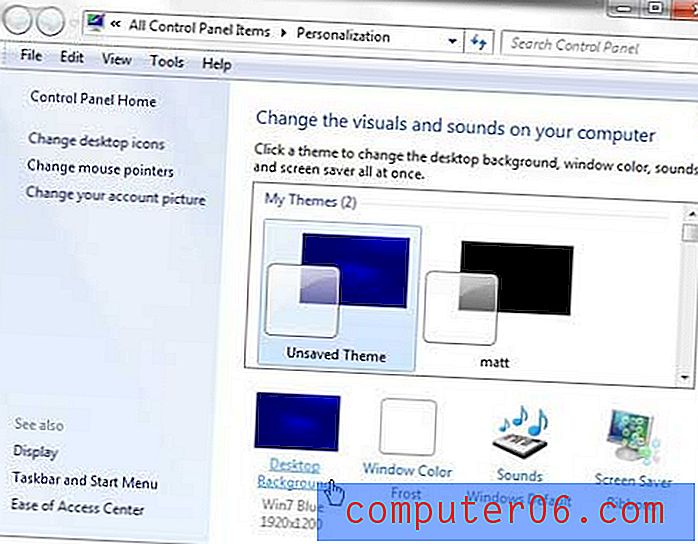
4 단계 : 창 하단으로 스크롤하여 Picture Position (사진 위치 ) 아래의 드롭 다운 메뉴를 클릭 한 다음 바탕 화면 배경 이미지 표시 방법을 선택합니다.
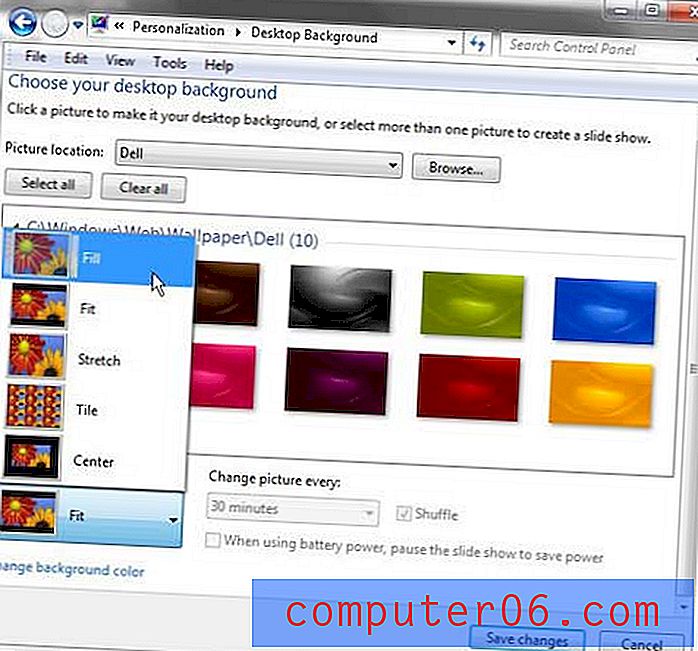
5 단계 : 원하는 사진 위치를 선택한 다음 창 하단의 변경 사항 저장 버튼을 클릭하여 설정을 적용합니다.
Windows 7 바탕 화면 배경 크기 설명
- 동일한 해상도로 이미지를 그대로 표시하려면 중앙 옵션을 선택하십시오. 그러면 이미지가 바탕 화면 중앙에 원래 크기로 배치됩니다.
- 채우기 옵션을 선택하면 이미지가 데스크탑 전체를 차지할 때까지 이미지 크기가 커지지 만 이미지가 전혀 왜곡되지 않습니다.
- 맞춤 옵션은 더 큰 이미지 치수가 데스크탑 배경의 경계에 도달 할 때까지 이미지의 크기를 증가시킵니다.
- 늘이기 옵션은 이미지가 데스크탑에 완전히 맞도록 이미지의 크기를 조정합니다.
- 타일 옵션은 이미지의 여러 복사본을 사용하여 배경을 채 웁니다.
요약 – Windows 7에서 바탕 화면 배경 크기를 변경하는 방법
- Windows 7 바탕 화면으로 이동하십시오.
- 열린 공간을 마우스 오른쪽 단추로 클릭 한 후 개인화 를 클릭하십시오.
- 창의 맨 아래에서 데스크탑 배경 을 클릭하십시오.
- 사진 위치 드롭 다운 메뉴를 클릭 한 다음 원하는 옵션을 선택하십시오.
- 변경 사항 저장 버튼을 클릭 하십시오 .
컴퓨터에 바탕 화면 아이콘이 없습니까? 숨겨진 Windows 7 바탕 화면 아이콘을 복원하여 바탕 화면에서 직접 파일을보고 열 수있는 방법을 알아 봅니다.